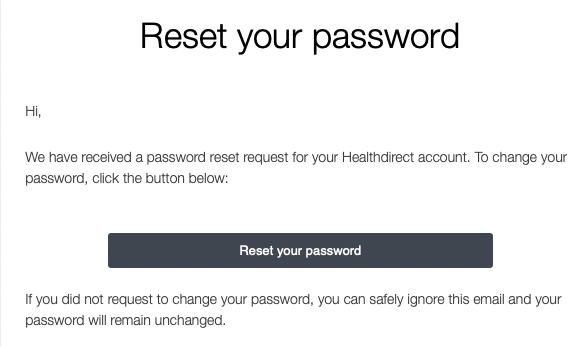Tạo tài khoản và đăng nhập vào Video Call
Cách tạo tài khoản và đăng nhập Video Call
Các nhà cung cấp dịch vụ y tế yêu cầu phải có tài khoản để truy cập Cuộc gọi video. Xin lưu ý rằng bệnh nhân không cần tài khoản Cuộc gọi Video vì họ truy cập vào khu vực chờ của phòng khám được yêu cầu bằng cách sử dụng liên kết phòng khám được gửi cùng với thông tin cuộc hẹn của họ.
Tạo tài khoản của bạn:
Với tư cách là nhà cung cấp dịch vụ y tế, quản trị viên tổ chức hoặc quản trị viên phòng khám trong một tổ chức hoặc phòng khám được thiết lập trong Cuộc gọi video, bạn sẽ nhận được lời mời qua email để tạo tài khoản sau khi được mời tham gia tổ chức hoặc phòng khám. Khi tạo tài khoản Video Call bạn thêm tên và đặt mật khẩu (13 ký tự trở lên để bảo mật), sau đó đăng nhập để truy cập dịch vụ. Nếu bạn có vai trò quản trị, bạn sẽ có quyền truy cập để định cấu hình phòng khám hoặc tổ chức của mình. Nếu bạn là nhà cung cấp dịch vụ y tế được thành lập với tư cách là thành viên nhóm, bạn sẽ có thể bắt đầu gặp bệnh nhân và khách hàng của mình ngay lập tức thông qua Cuộc gọi video.
Xin lưu ý: Cuộc gọi video sử dụng địa chỉ email mà bạn được mời để tạo tài khoản. Cách tốt nhất là liên kết tài khoản Cuộc gọi video của riêng bạn với địa chỉ email của bạn. Bằng cách này, bạn có thể thêm tên của mình vào tài khoản và khi bạn tham gia Cuộc gọi điện video, tên của bạn sẽ hiển thị trên Màn hình cuộc gọi. Địa chỉ email chung không cho phép điều này và bạn cần quyền truy cập vào tài khoản email nếu cần đặt lại mật khẩu. Nếu bạn sử dụng tài khoản chung, bạn sẽ chỉ có thể sử dụng tài khoản đó nếu không có ai khác sử dụng tài khoản đó cùng lúc. Việc thiết lập tài khoản của riêng bạn thật dễ dàng và thường bao gồm việc liên hệ với người quản lý telehealth của bạn để yêu cầu một tài khoản .
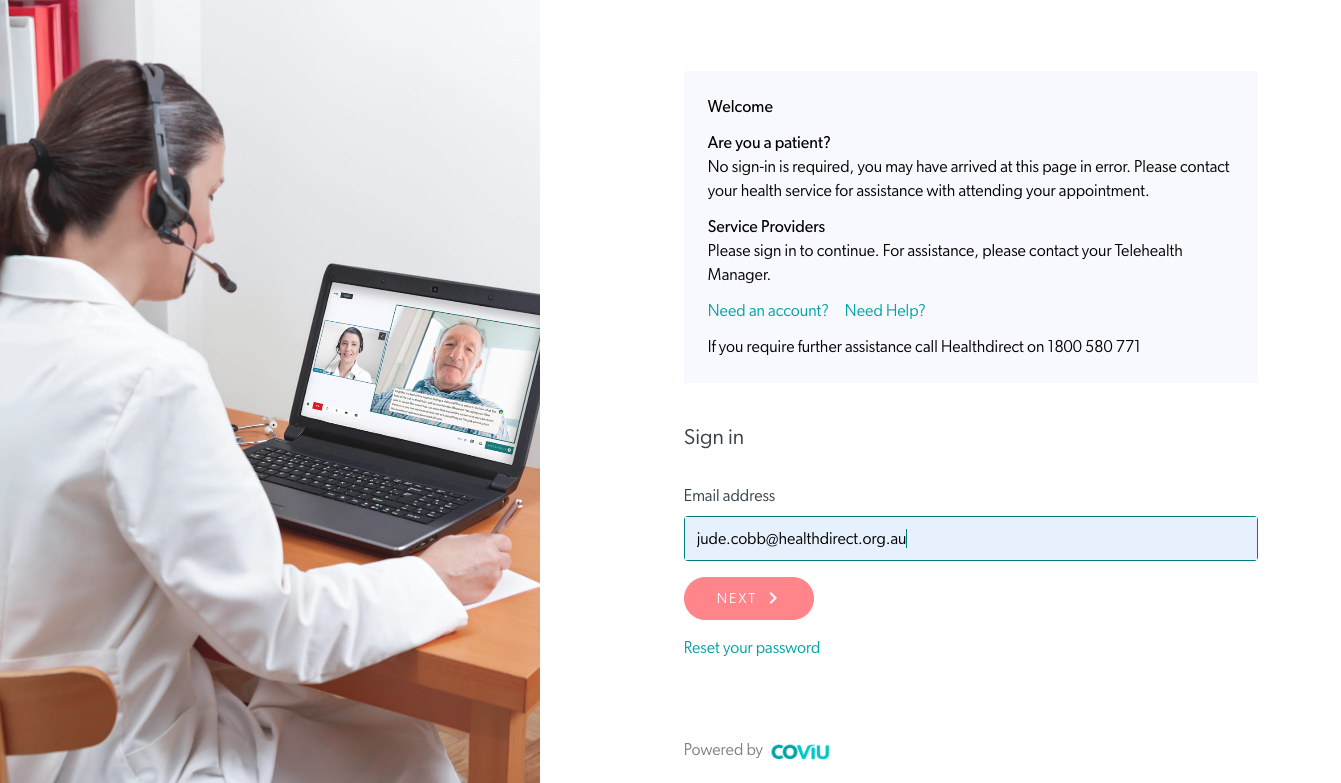
Để đăng nhập:
- Truy cập vcc.healthdirect.org.au
- Nhập địa chỉ email của bạn - vui lòng đảm bảo rằng đó chính là địa chỉ email mà tài khoản của bạn đã được tạo.
- Nhấn Next sau đó nhập mật khẩu của bạn
- Bạn có thể chọn có nhấp vào hộp Giữ tôi đăng nhập trong hôm nay hay không - việc chọn hộp này sẽ giúp bạn đăng nhập trong 8 giờ ngay cả khi bạn có một khoảng thời gian không hoạt động trên nền tảng.
- Nhấp vào Đăng nhập để truy cập phòng khám của bạn.
Xem video (xin lưu ý Trang Đăng nhập có giao diện mới kể từ khi video này được tạo nhưng chức năng vẫn giữ nguyên):
Đăng nhập một lần (SSO)
Nếu tổ chức của bạn đã bật xác thực SSO cho Cuộc gọi video, khi bạn truy cập trang đăng nhập của chúng tôi và nhập địa chỉ email của mình, bạn sẽ được nhắc đăng nhập vào nền tảng bằng thông tin đăng nhập của tổ chức. Điều này có nghĩa là sẽ không cần mật khẩu riêng cho Cuộc gọi Video healthdirect.
Nếu quá trình xác thực phát hiện thông tin đăng nhập của bạn, bạn sẽ tự động đăng nhập vào Cuộc gọi điện video. Nếu quá trình đăng nhập không phát hiện thấy xác thực của bạn, bạn sẽ cần nhập thông tin xác thực mạng của mình để tiếp tục. Xin lưu ý, nếu xác thực đa yếu tố (MFA) được bật cho tổ chức của bạn, bạn sẽ cần thực hiện quy trình MFA tiêu chuẩn của mình (ví dụ: nhập mã xác thực).
Quá trình đăng nhập SSO cho người dùng Cuộc gọi điện video
- Tất cả người dùng sẽ tiếp tục đăng nhập tại vcc.healthdirect.org.au
- Sau khi chủ tài khoản điền địa chỉ email của họ, họ sẽ được nhắc đăng nhập vào nền tảng bằng thông tin xác thực tổ chức của họ.
Nếu SSO không khả dụng thì sao?
Có nguy cơ là xác thực SSO có thể tạm thời không khả dụng nếu xác thực Microsoft Azure ngừng hoạt động và trong trường hợp đó, người dùng có thể quay lại sử dụng mật khẩu Cuộc gọi điện video của mình để truy cập nền tảng cho đến khi SSO được khôi phục. Nếu xác thực SSO của bạn không thành công, vui lòng liên hệ ngay với đường dây trợ giúp hỗ trợ Cuộc gọi video theo số 1800 580 771.
Nếu SSO của tổ chức của bạn tạm thời ngừng hoạt động, Healthdirect có thể vô hiệu hóa nó cho dịch vụ của bạn để bạn có thể quay lại sử dụng mật khẩu dự phòng.
Đây là quy trình để người dùng đặt lại mật khẩu nếu họ không nhớ hoặc chưa tạo mật khẩu Cuộc gọi điện video trước đó:
- Đi đến trang đăng nhập Cuộc gọi video: vcc.healthdirect.org.au
- Nếu SSO không khả dụng, bạn sẽ không thể đăng nhập và sẽ nhận được thông báo lỗi.
- Yêu cầu người quản lý telehealth liên hệ với chúng tôi để cho chúng tôi biết bạn đang gặp sự cố xác thực SSO.
- Nếu trước đây bạn đã tạo mật khẩu cho Cuộc gọi video, bạn có thể sử dụng mật khẩu đó để đăng nhập sau khi tắt SSO.
- Nếu trước đây bạn chưa tạo mật khẩu cho Cuộc gọi video hoặc nếu bạn quên mật khẩu, hãy nhấp vào Đặt lại mật khẩu của bạn trên trang đăng nhập của chúng tôi để tạo mật khẩu.
- Một email sẽ được gửi đến bạn để tạo mật khẩu mới.
- Sau khi tạo mật khẩu mới, bạn sẽ có thể truy cập vào nền tảng và gặp/các phòng khám của mình. Sau khi các vấn đề SSO được giải quyết và tính năng này được bật lại, bạn sẽ lại sử dụng thông tin đăng nhập của tổ chức mình để đăng nhập.
Bạn gặp sự cố khi đăng nhập?
- Tôi chưa nhận được lời mời tạo tài khoản của mình:
- Kiểm tra thư mục Thư rác hoặc Thư rác để tìm lời mời tạo tài khoản.
- Hãy liên hệ với người quản lý Telehealth của tổ chức bạn và yêu cầu quyền truy cập lại. Nếu bạn không chắc chắn nên liên hệ với ai, bạn có thể liên hệ với chúng tôi để biết chi tiết.
- Tôi đã cố gắng tạo tài khoản nhưng không thể đăng nhập:
- Hãy đảm bảo bạn đang sử dụng Google Chrome, Microsoft Edge, Mozilla Firefox hoặc Apple Safari (trên thiết bị Mac và iOS) để tạo tài khoản của mình. Nếu liên kết trong email mời của bạn mở trong một trình duyệt không phải là một trong những trình duyệt này, vui lòng sao chép liên kết đó vào trình duyệt được hỗ trợ.
- Nếu bạn không chắc chắn mình đang sử dụng trình duyệt nào, hãy nhập whatismybrowser vào trường tìm kiếm hoặc URL để truy cập https://www.whatismybrowser.com/ Thao tác này sẽ cung cấp cho bạn thông tin trình duyệt hiện tại của bạn.
- Hãy đảm bảo mật khẩu bạn đang sử dụng có ít nhất 13 ký tự. Bạn không cần bất kỳ số hoặc ký tự đặc biệt nào - nhưng bạn có thể sử dụng chúng nếu muốn.
- Nếu bạn đã nhận được lời mời tạo tài khoản nhưng được đưa thẳng đến trang đăng nhập khi nhấp vào lời mời, vui lòng nhấp vào Đặt lại mật khẩu của bạn . Đôi khi, việc thêm nhiều người dùng vào một phòng khám trong một lần tải lên hàng loạt sẽ tạo ra tài khoản của bạn mà không cần bạn thiết lập mật khẩu ban đầu, vì vậy việc đặt lại cho phép bạn đặt mật khẩu của riêng mình.
- Trước đây tôi đã đăng nhập nhưng bây giờ không thể truy cập được:
- Hãy đảm bảo rằng bạn đang sử dụng địa chỉ email và mật khẩu mà bạn đã sử dụng để tạo tài khoản của mình. Một số người dùng có nhiều địa chỉ email, vì vậy hãy kiểm tra email của bạn để xem bạn đã thiết lập địa chỉ nào.
- Bạn có thể cần phải thiết lập lại mật khẩu. Hãy đảm bảo bạn đang sử dụng Google Chrome, Microsoft Edge, Mozilla Firefox hoặc Apple Safari để đặt lại mật khẩu của mình.
- Phím tắt để đăng nhập cuộc gọi video
- Để đăng nhập nhanh hơn và dễ dàng hơn trong lần tiếp theo, bạn có thể truy cập trang Phím tắt cho cuộc gọi điện video để đăng nhập .
Đặt lại mật khẩu của bạn
- Đi tới trang đăng nhập Cuộc gọi video tại https://vcc.healthdirect.org.au và nhấp vào Đặt lại mật khẩu . Ngoài ra, bạn có thể sử dụng liên kết này - https://vcc.healthdirect.org.au/login/recover :
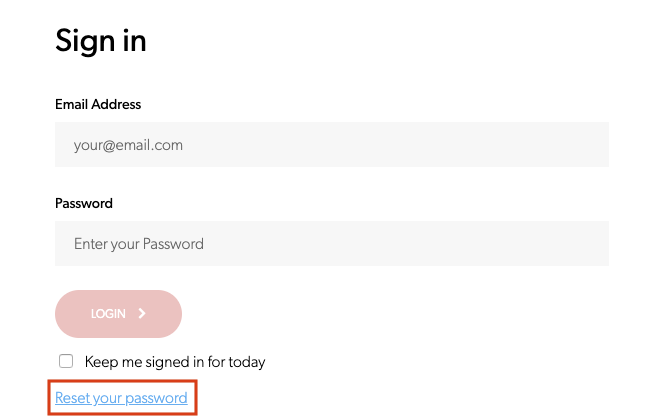
- Nhập địa chỉ email của bạn theo yêu cầu và nhấp vào Gửi hướng dẫn đặt lại - hãy đảm bảo rằng đó chính là mật khẩu mà tài khoản của bạn đã được tạo bằng:
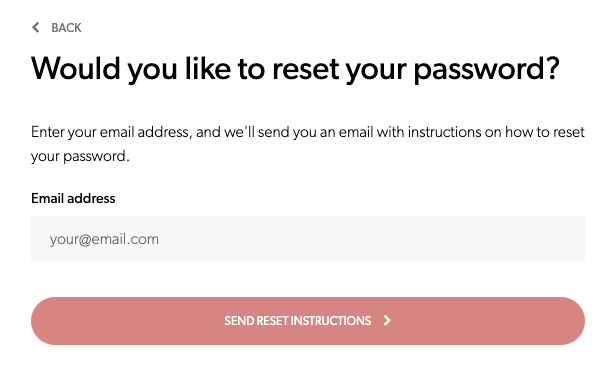
- Bạn sẽ thấy thông báo này - hãy đảm bảo bạn sử dụng địa chỉ email mà tài khoản của bạn đã được thiết lập và kiểm tra hộp thư đến của bạn để biết hướng dẫn đặt lại. Nếu bạn không thấy email trong hộp thư đến, vui lòng kiểm tra thư mục rác hoặc thư rác.
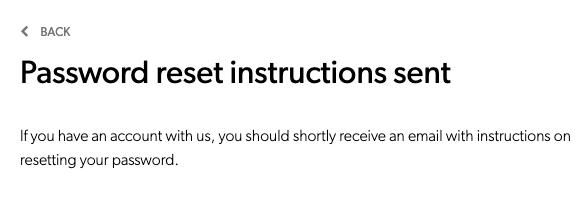
- Nhấp vào nút Đặt lại mật khẩu của bạn trong email bạn nhận được - nếu bạn không nhận được email thì có thể bạn đang sử dụng địa chỉ email không chính xác, vì vậy vui lòng kiểm tra với người quản lý Telehealth của bạn: